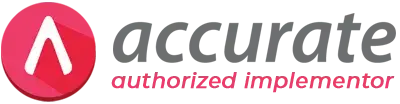Custom Financial Statement
- Buat Custom Financial Auto Create dari Report|Custom Financial Statement
- Klik Auto Create
- Pilih Report yang akan dibuat Balance Sheet atau Profit & Loss
- Misalnya PL, uncheck Balance Sheet, kemudian klik Ok
- Tunggu sampai selesai ada konfirmasi “Auto Create Complete”
- Klik kiri sekali di PL yang sudah kita buat
- Klik Edit disebelah kanan
- Kemudian klik kiri sekali pada akun Pajak Penghasilan
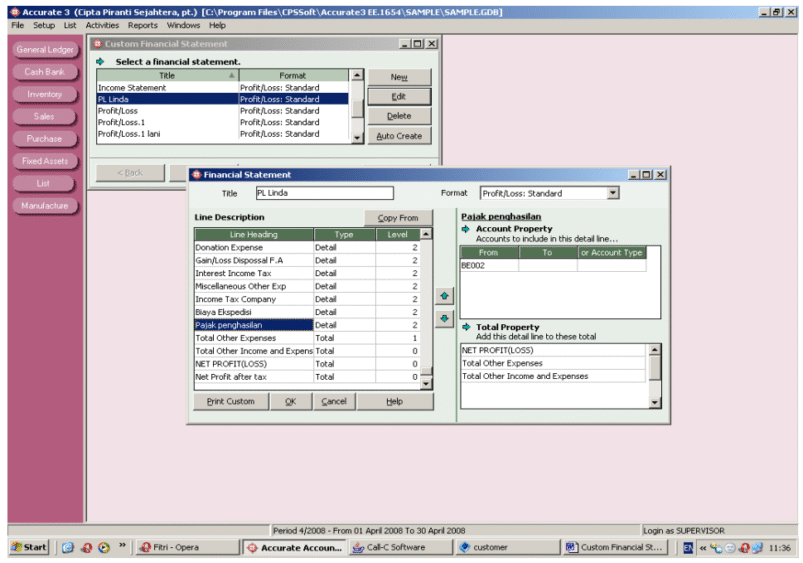
9.Klik tanda panah kebawah
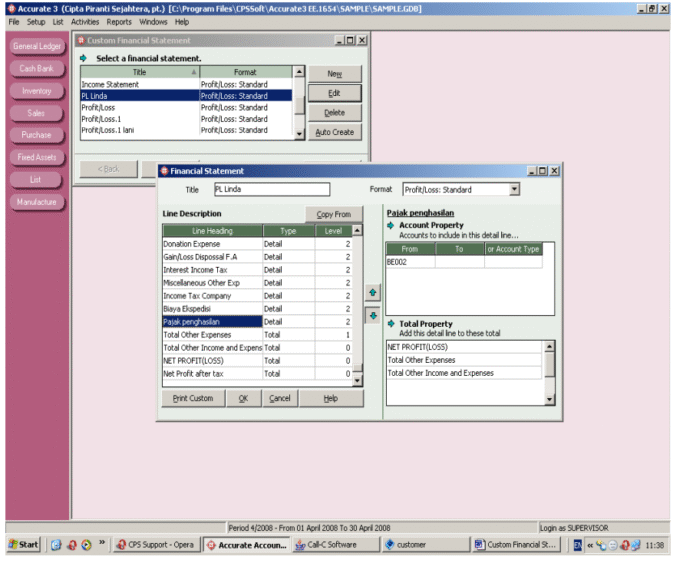
10. Pindahkan akun Pajak Penghasilan ke bawah setelah Net Profit (Loss)
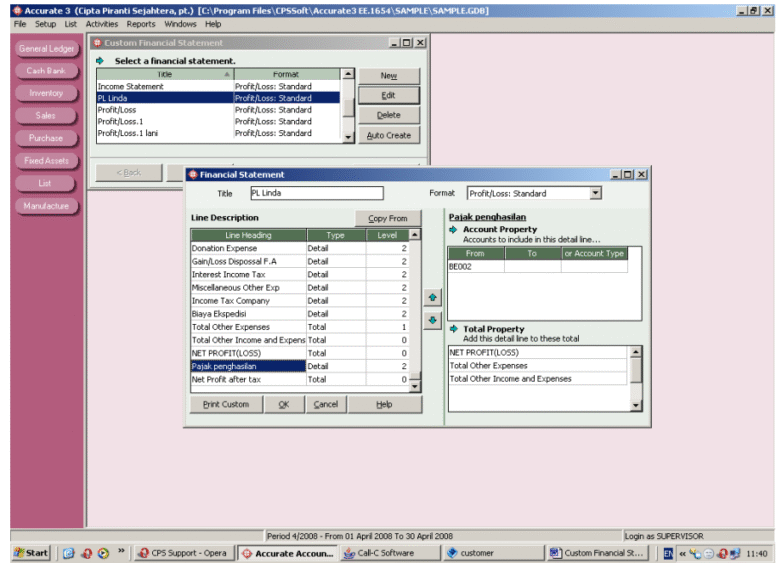
11. Setelah itu klik kanan New dan ketikan dibaris baru, Net Profit After Tax
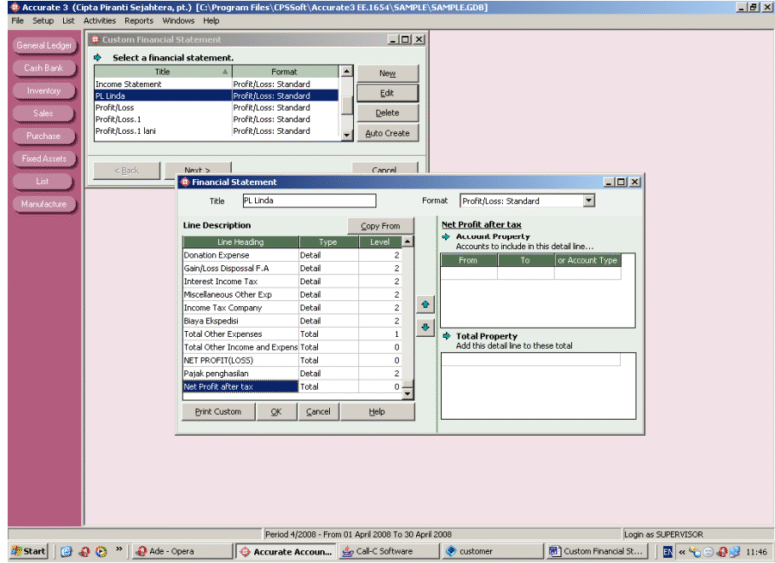
- Klik pada akun Pajak Penghasilan, dibagian Total Property, ganti menjadi Net
Profit After Tax

- Kemudian di setiap Akun yang Typenya Detail, bagian Total Property
ditambahkan Net Profit After Tax
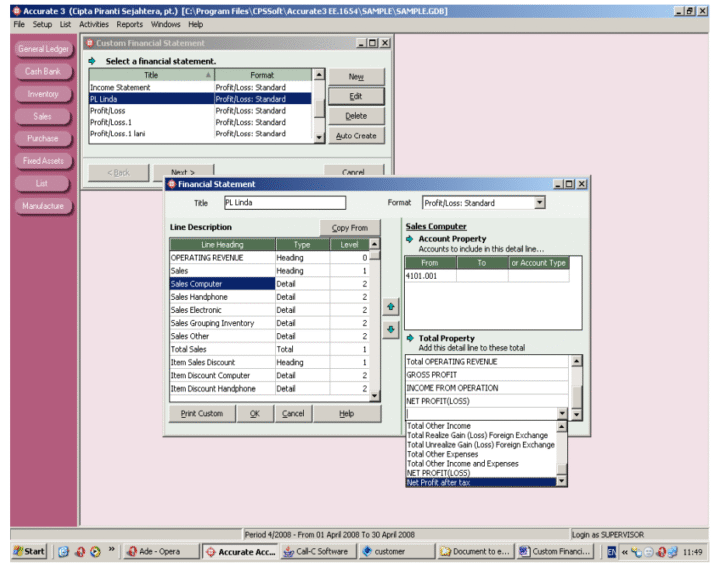
- Setelah semua akun type Detail diset Total Propertynya, kemudian klik Ok
- Klik Next
- Pilih Range tanggal PL
- Klik Preview dan Modify Report
- Ok
FAC Institute hadir sebagai mitra training Accurate terpercaya
untuk menjawab kebutuhan bisnis Anda. Dengan modul lengkap dan layanan terbaik, Anda dapat mengelola pembukuan dengan lebih mudah, efisien, dan profesional.
Hubungi kami sekarang juga untuk konsultasi gratis dan nikmati layanan premium kami! Mari tingkatkan pengelolaan bisnis Anda bersama FAC Institute.

Cek harga training accurate di halaman training kami
Info lengkap training software akuntansi accurate baik accurate online maupun desktop di FAC-Institute > Training